انتقال خودکار ایمیل ها در پوشه های Outlook با استفاده از Rule ، به راحتی امکان پذیر است. برای اینکه بتوانیم به طور خودکار ایمیلهای Outlook را با استفاده از رول (Rule) درست انتقال دهیم، یک بار در هفته ایمیلها را از صندوق ورودی به پوشههای دسته بندی شده خود منتقل کنید.
رول چیست؟
رول (Rule) ایمیل، کمک میکند تا صندوق ورودی خود را به صورت خودکار مدیریت و دسته بندی کنید. این ابزار بسیار شبیه به استفاده از برچسب و فیلتر در Gmail عمل می کند.
روش انتقال:
پیش از هرچیز، در فضای اینباس، پوشه هایی ایجاد کنید. با این کار میتوانید ایمیلهای خود را دسته بندی کنید. می توانید هر پوشه را با اسامی مانند: پروژهها، کار، خانواده، و غیره نامگذاری نمایید. سپس دسته بندیها را با راست کلیک کردن بر روی هر پوشه ایجاد و انتخاب می کنیم.
برای انتقال خودکار ایمیل ها در پوشه های Outlook با استفاده از Rule به مسیر زیر بروید:
ابتدا وارد Outlook شوید. پنجره اصلی را باز کرده و پس از کلیک بر روی قسمت File، بخش مدیریت قوانین و هشدار ها را به سمت پایین بکشید. سپس پنجره اصلی ظاهر میشود که ممکن است یک رول (rule) یا یک ایمیل جدید به صورت پیش فرض باشد.
File>Manage Rules & Alerts>E-mail Rules>New Rule


در پنجره باز شده بر روی Apply rule on Message I receive و سپس بر روی Next کلیک کنید.
“انتقال پیام از شخص به پوشه”

شما حتی میتوانید قوانینی را ایجاد کنید که کلمات خاصی را در قسمت ایمیل دنبال می کنند. سپس اقدامات مربوط به آن ایمیل ها را انجام می دهند. کار بعدی شما این است که بر روی هر لینک کلیک کرده و مقادیر مرتبط با آن مانند آدرس های ایمیل، پوشهها و غیره را انتخاب کنید. در مثال بالا ما میخواهیم بر روی افراد یا گروه عمومی کلیک و یک آدرس ایمیل را انتخاب کنیم.

سپس بر روی کلمه مشخص شده کلیک کنید. به پوشهای که دوست دارید ایمیل را به آن منتقل کنید، یا بر روی گزینه جدیدکلیک کرده و پوشه جدیدی ایجاد کنید.

حالا قسمت پايين با مقادير واقعی رول (Rule) شما به روز می شود.

وقتی روی Next کلیک میکنید، میتوانید رولهای (Rule) بیشتری را تنظیم کنید. به طور معمول اگر یک رول ساده باشد، روی فینیش(Finish)کلیلک میکنید. اما اگر میخواهید اقدامات دیگری مانند پخش یک صدا، ایمیل را ارسال کنید، یک نسخه از آن را کپی کرده و ایمیل را چاپ کنید. برنامه دیگری مثل اسکریپت را اجرا کنید.

بعد از انجام این کار روی Next کلیک کنید. گزینه “Exceptions” آورده شده، که در آن شما می توانید شرایطی را که نمی خواهید این رول را پردازش کنید انتخاب کنید.

نام رول (Rule) را “انتقال ایمیلهای دوستان” بگذارید تا بدانید بعدا چه زمانی به آن نگاه میکنید. سپس اگر ایمیلهای موجود در صندوق ورودی شما با رولهای جدید مطابقت دارند، کادر «اجرای این رول در پیامهای موجود در صندوق ورودی” را کلیک کنید.

اکنون میتوانید رولها را برای افراد، خبرنامهها، بیانیههای بانکی، کارت اعتباری و هر چیز دیگر ایجاد کنید. دیگر شما میتوانید ایمیل Outlook خود را بیشتر و بهتر مدیریت کنید!
مقالات مرتبط
جستجو در اوت لوک
طریقه زمانبندی ارسال ایمیل با تاخیر در outlook
ادد کردن ایمیل در اوت لوک